VBA – Textzeichenfolgen verketten (&-Zeichen)
In this Article
Wir haben bereits eine Einführung in Zeichenkettenfunktionen in unserem Tutorial VBA-Funktionen für Zeichenketten und Teilzeichenketten gemacht. Jetzt werden wir uns ansehen, wie man Textzeichenketten miteinander verbindet.
Verketten von Zeichenfolgen
Sie können den &-Operator in VBA verwenden, um Textzeichenketten zusammenzufügen.
MsgBox "Text" & "Zusammenfügen"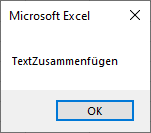
Zellen verketten
Sie können auch Zellen miteinander verketten. Im Folgenden haben wir die Textzeichenketten in A1 und B1:

Der folgende Code zeigt Ihnen, wie Sie die Textzeichenketten aus den Zellen A1 und B1 mit dem &-Operator in der Zelle C1 zusammenfügen können:
Range("C1").Value = Range("A1").Value & Range("B1").ValueDas Ergebnis ist:
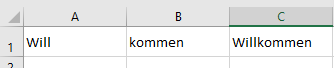
Verketten von Variablen
Dies ist die vollständige Prozedur, um zwei Zellen mit Hilfe von String-Variablen miteinander zu verbinden.
Sub ZeichenkettenVerbinden()
Dim StringEins As String
Dim StringZwei As String
StringEins = Range("A1").Value
StringZwei = Range("B1").Value
Range("C1").Value = StringEins & StringZwei
End SubVerwendung des &-Operators mit Leerzeichen
Wenn Sie Leerzeichen einschließen möchten, verwenden Sie & in Verbindung mit “ „. Der folgende Code zeigt Ihnen, wie Sie Leerzeichen einschließen können:
Sub ZeichenkettenMitLeerzeichenVerbinden()
Dim StringEins As String
Dim StringZwei As String
Dim StringDrei As String
StringEins = "Dies ist"
StringZwei = "der Text"
StringDrei = StringEins & " " & StringZwei
MsgBox StringDrei
End SubDas Ergebnis der Meldungsbox ist:
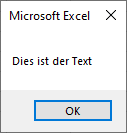
Anführungszeichen mit dem &-Operator verketten
Angenommen, Ihre Textzeichenkette enthält ein Anführungszeichen. Der folgende Code zeigt Ihnen, wie Sie ein Anführungszeichen in eine Textzeichenkette einfügen können:
Sub AnfuehrungszeichenVerketten()
Dim StringEins As String
Dim StringZwei As String
Dim StringDei As String
StringEins = "Dies ist das Anführungszeichen"
StringZwei = """"
StringDrei = StringEins & " " & StringZwei
MsgBox StringDrei
End SubDas Ergebnis ist:
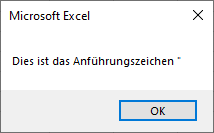
Zeichenketten in neue Zeilen einfügen
Angenommen, Sie haben fünf Textzeichenketten. Sie können jede Textzeichenkette in eine neue Zeile oder einen neuen Absatz setzen, indem Sie die Funktionen vbNewLine, vbCrLf, vbCr oder Chr verwenden. Der folgende Code zeigt Ihnen, wie Sie jede Textzeichenkette in eine neue Zeile setzen können:
Sub JedeTextzeichenketteInNeueZeileSetzen()
Dim StringEins As String
Dim StringZwei As String
Dim StringDrei As String
Dim StringVier As String
Dim StringFuenf As String
StringEins = "Dies ist die erste Zeichenkette"
StringZwei = "Dies ist die zweite Zeichenkette"
StringDrei = "Dies ist die dritte Zeichenkette"
StringVier = "Dies ist die vierte Zeichenkette"
StringFuenf = "Dies ist die fünfte Zeichenkette"
MsgBox StringEins & vbNewLine & StringZwei & vbCrLf & StringDrei & vbCr & StringVier & vbNewLine & StringFuenf
MsgBox
End SubDas Ergebnis ist:
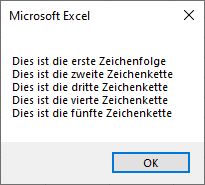
VBA Coding Made Easy
Stop searching for VBA code online. Learn more about AutoMacro - A VBA Code Builder that allows beginners to code procedures from scratch with minimal coding knowledge and with many time-saving features for all users!
Learn More!



